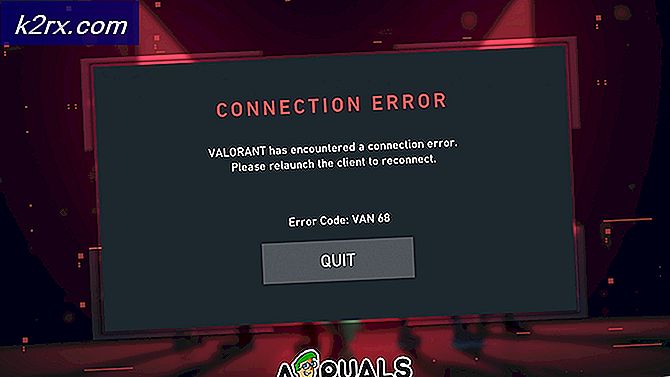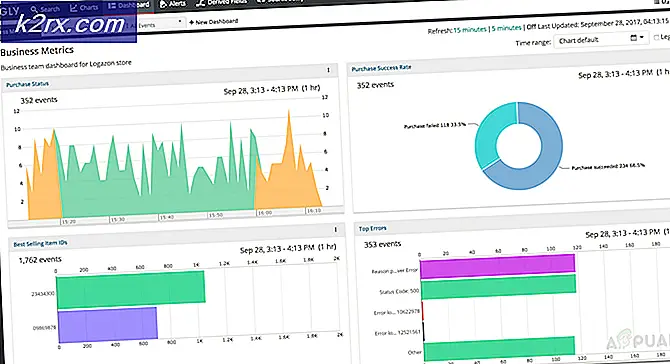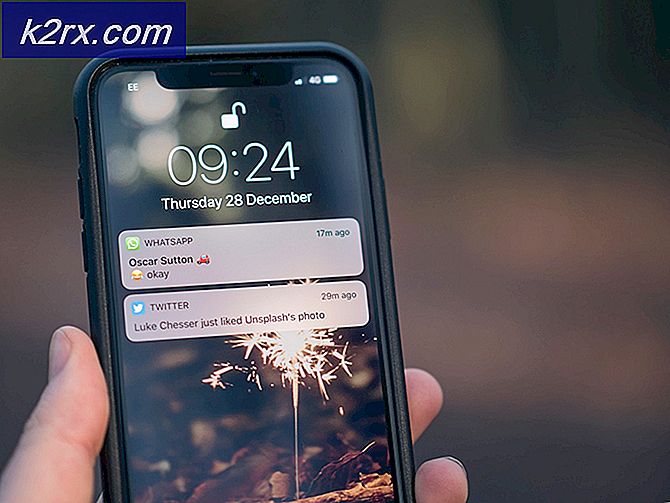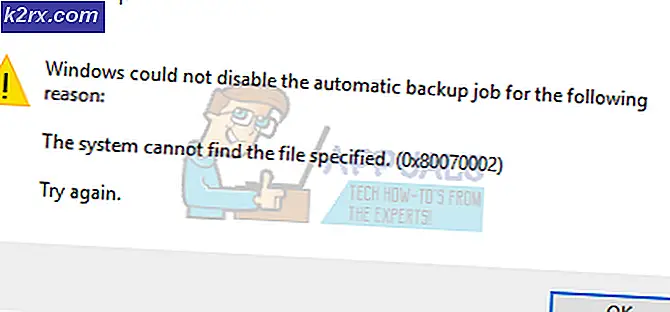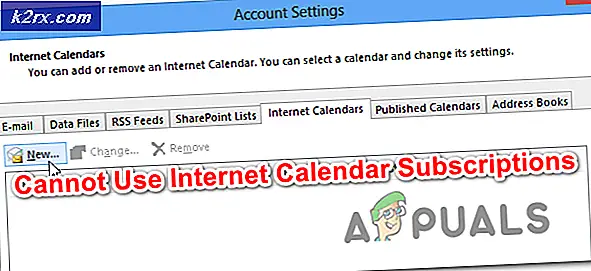Cara Mengubah DNS Di Mac OS X
DNS adalah singkatan dari Domain Name System . Mereka bertanggung jawab untuk menerjemahkan nama domain ke nilai-nilai biner mereka yang merupakan bahasa internet untuk mengetahui siapa / di mana mengirim informasi. Layanan ini bertanggung jawab untuk semua aktivitas internet Anda, tanpa itu Anda tidak akan dapat menjelajah ke situs web. Memahami pentingnya itu, semua ISP, server, sistem menyediakan DNS untuk klien mereka yang membantu mereka mengakses situs web. Pada saat yang sama, DNS juga disediakan oleh Google yang dikenal sebagai dns publik, karena kemungkinan Google menurunkan DNS mereka adalah minimum dan jika Anda memutuskan untuk mengalihkan DNS Anda ke Google; Anda biasanya akan memiliki waktu respons yang lebih cepat dari situs web.
Jika DNS mati, Anda akan melihat kesalahan seperti DNS_PROBE_FINISHED_NXDOMAIN di Google Chrome . Browser lain juga dapat menunjukkan pesan kesalahan serupa terkait dengan DNS.
Tujuan dari panduan ini adalah untuk menunjukkan kepada Anda bagaimana Anda dapat menggunakan Google atau Server DNS PUBLIK Lain yang tidak pernah turun dan lebih cepat daripada Server DNS ISP sendiri.
Cara Mengubah Pengaturan DNS pada MAC OS X
Untuk mengubah Pengaturan DNS, klik ikon Apple di kiri atas dan pilih System Preferences.
TIP PRO: Jika masalahnya ada pada komputer Anda atau laptop / notebook, Anda harus mencoba menggunakan Perangkat Lunak Reimage Plus yang dapat memindai repositori dan mengganti file yang rusak dan hilang. Ini berfungsi dalam banyak kasus, di mana masalah ini berasal karena sistem yang rusak. Anda dapat mengunduh Reimage Plus dengan Mengklik di SiniDari panel kiri, pilih Sambungan Jaringan Aktif Anda dan kemudian klik Tab Lanjut .
Kemudian, klik ikon + dan tambahkan dua server dns ini di bawah ini
8.8.8.8
8.8.4.4
Kemudian klik OK. Setelah selesai, Anda akan memperbarui DNS Anda. Situs apa pun yang Anda selancar akan ditanyakan melalui DNS Google.
TIP PRO: Jika masalahnya ada pada komputer Anda atau laptop / notebook, Anda harus mencoba menggunakan Perangkat Lunak Reimage Plus yang dapat memindai repositori dan mengganti file yang rusak dan hilang. Ini berfungsi dalam banyak kasus, di mana masalah ini berasal karena sistem yang rusak. Anda dapat mengunduh Reimage Plus dengan Mengklik di Sini